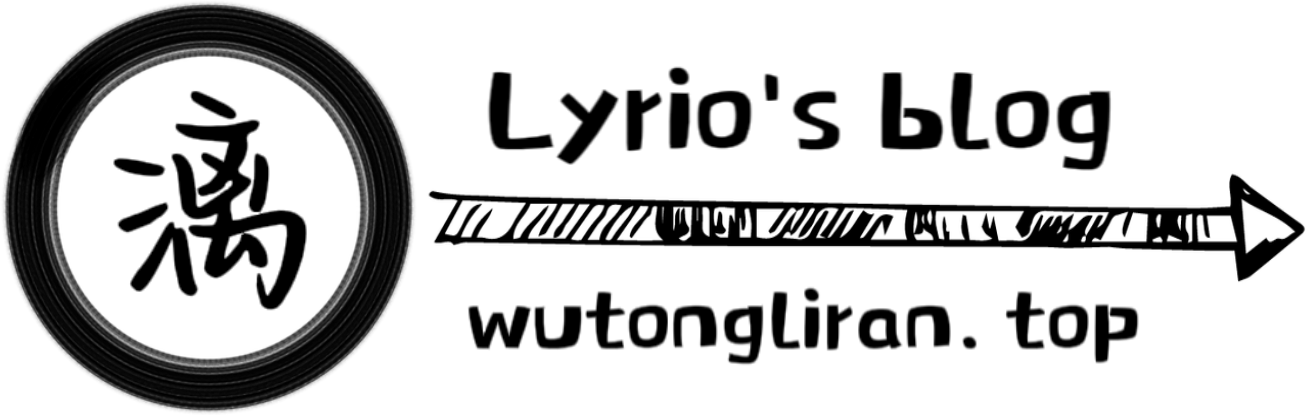Windows11激活Android子系统 & 安装apk
目录
Windows11激活Android子系统 & 安装apk
Windows11激活Android子系统
-
打开Microsoft store(微软商店),搜索Amazon Appstore(亚马逊应用商店)并安装

安装Amazon Appstore后系统会自动帮你安装Android子系统,安装Amazon Appstore的目的仅仅如此,安装完Amazon Appstore后无需管它
-
按照系统提示安装激活Android子系统
-
在**“高级设置”中勾选“开发人员模式”,并点击“管理开发人员设置”**

点击**“管理开发人员设置”**的目的仅仅是为了启动Android子系统(为后续用adb连接Android子系统传输安装包做准备),无其他作用
向Android子系统传输安装包(apk)
-
下载adb Platform-Tools 下载链接(可能需要挂梯)

adb Platform-Tools用于与Android子系统连接并向其传输安装包
-
下载完后把解压后的文件夹移到固定的地方(推荐D盘)
-
配置系统变量
-
键盘按下
Win+R,输入cmd并回车打开cmd,输入adb connect 127.0.0.1:58526回车连接上Android子系统如果报错可能是没启动Android子系统
-
连接上Android子系统后输入
adb install 安装包(apk)路径回车后就成功了
Written by Tong Li
欲将心事付瑶琴。知音少,弦断有谁听?